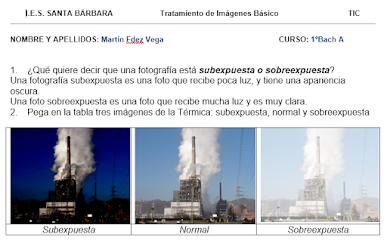En este ejercicio, nos daban 4 imágenes diferentes, no todas con el mismo tono, había algunas más oscuras y otras más claras. Estas 4 imágenes mostraban diferentes partes de un mismo paisaje y, utilizando el GIMP, nos piden unirlas para crear una panorámica.
También intentamos reducir las diferencias de claridad y tono entre las imágenes.
Os dejo mi panorámica como ejemplo:
Y las imágenes de las que partimos originalmente: